Nathan E. Malpass가 마지막으로 업데이트 : July 12, 2022
iCloud 계정은 Apple 기기로 하는 모든 작업의 주요 관문입니다. 그러나 두 개 이상의 iCloud 계정이 있는 경우 혼동을 피하기 위해 하나만 유지하는 것이 좋습니다. 따라서 방법을 알아야합니다. iCloud 계정을 영구적으로 삭제. 이렇게 하면 중요한 구매에 실제로 사용하는 iCloud 계정을 유지할 수 있습니다.
여기에서는 iCloud 계정을 영구적으로 삭제하는 방법에 대해 설명합니다. iCloud 계정을 삭제하기 전에 알아야 할 알림을 제공합니다. 그런 다음 다시 사용할 수 없도록 iCloud 계정을 제거하는 일반적인 방법을 알려 드리겠습니다. 마지막으로 방법을 알려드리겠습니다. iPhone을 무료로 청소하십시오 더 빠르게 수행할 수 있도록 합니다.
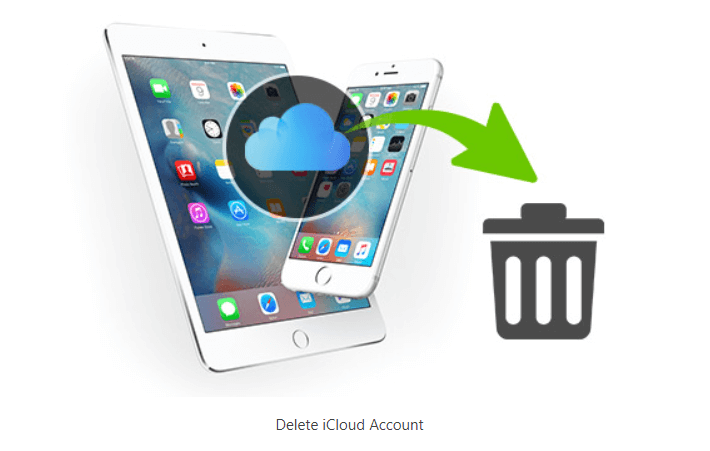
부품 #1: iCloud 계정을 영구적으로 삭제하는 방법파트 #2: 보너스 팁: iPhone을 최적화하는 방법3부: 결론
부품 #1: iCloud 계정을 영구적으로 삭제하는 방법
iCloud 계정을 영구적으로 삭제하는 방법에 대해 이야기하겠습니다. 하지만 그 전에 iCloud 계정을 Apple ID와 구별해 보겠습니다. Apple ID와 연결된 iCloud 계정이 서로 다르다는 점에 유의해야 합니다. 그러나 그들은 서로 밀접하게 연결되어 있습니다. 단일 이메일 주소를 사용하기 때문입니다.
Apple ID는 iCloud 계정에 로그인하는 데 사용됩니다. 이것은 특정 Apple ID의 해당 암호를 포함하는 이메일 주소를 입력하여 수행됩니다. 따라서 Apple ID는 iCloud를 추가 기능으로 제공하고 강력하게 연결되어 있다고 안전하게 말할 수 있습니다.
다음은 iCloud 계정을 영구적으로 삭제하려는 경우 알아야 할 몇 가지 사항입니다. 삭제 프로세스 후에 발생하는 일은 다음과 같습니다.
- iCloud 계정에 포함된 이미지와 비디오는 영구적으로 삭제됩니다.
- iMessage를 사용하여 SMS를 수신할 수 없습니다.
- FaceTime에서 전화를 받을 수 없습니다.
- 사용자는 다음 기능에 액세스할 수 없습니다. 아이튠즈 스토어, App Store, 나의 iPhone 찾기, Apple Pay 등이 있습니다.
- Apple 서비스 내의 특정 데이터는 영구적으로 삭제됩니다. Apple의 이용 약관에 적용되는 예외가 있습니다.
- iCloud 계정을 영구적으로 삭제하려는 경우 Apple Store의 주문은 취소되지 않습니다.
- 예약한 수리도 취소되지 않습니다. 그러나 Apple Store에서 예약된 특정 수리를 취소한 경우 이러한 사례는 종료됩니다. 닫힌 케이스도 영구적으로 삭제됩니다.
따라서 실제로 iCloud 계정을 삭제하지 않으려면 비활성화 프로세스를 고려할 수 있습니다. 계정이 일시적으로 비활성화됩니다. 이런 식으로 영구적으로 삭제되지 않습니다. 일시적으로 비활성화된 경우 나중에 계속 액세스할 수 있습니다.
iCloud 계정을 삭제하기 전에
iCloud 계정을 영구적으로 삭제하려는 경우 쉽게 삭제할 수 있습니다. 그러나 먼저 수행하기 전에 특정 작업을 수행해야 합니다. 이런 식으로 미래에 유용할 수 있는 중요한 데이터를 잃지 않습니다. 계정을 삭제하기 전에 수행해야 하는 작업은 다음과 같습니다.
- 다음 링크를 통해 백업 iCloud의 데이터. 여기에는 비디오, 이미지, 캘린더 이벤트 및 이메일과 같은 파일 및 기타 유형의 데이터가 포함될 수 있습니다. 또한 iBooks 및 iTunes에서 구입 항목을 백업할 수 있습니다. 이렇게 하면 필요한 경우 다시 구매할 필요가 없습니다.
- 특정 Apple ID 또는 iCloud 계정에 연결된 기기가 제거되었는지 확인해야 합니다. 그렇게 하려면 아래 단계를 따르세요.
- 먼저 삭제하려는 iCloud 계정에 로그인합니다.
- 그런 다음 기본 인터페이스에서 섹션을 방문하십시오. 디바이스.
- 완료되면 클릭하여 특정 장치를 선택합니다. 이러한 장치에 대한 정보를 표시하는 창이 나타납니다.
- 해당 장치 제거 섹션이 표시될 때까지 팝업 창의 아래쪽으로 스크롤합니다. 그런 다음 계정에서 제거 그리고 프로세스를 확인합니다.
- 해당 iCloud 계정 또는 Apple ID에 연결한 모든 기기에 대해 모든 단계를 반복합니다.
iCloud 계정을 영구적으로 삭제하는 방법
이제 Apple 서버에서 iCloud 계정을 영구적으로 제거하는 데 필요한 단계를 실제로 알려드리겠습니다. iCloud 계정을 영구적으로 삭제하는 방법에 대한 단계는 다음과 같습니다.
- iCloud 웹 사이트를 방문하십시오. iCloud.com. 이제 삭제하려는 iCloud 계정에 로그인할 수 있습니다.
- 로 알려진 섹션을 방문하십시오. 계정 관리.
- 그런 다음 다음과 같은 옵션을 클릭하십시오. Apple ID 계정 페이지로 이동.
- 완료되면 인터페이스의 아래쪽으로 스크롤할 수 있습니다. 레이블이 지정된 부분을 찾습니다. 데이터 및 개인 정보 보호 섹션. 그런 다음 다음과 같은 옵션을 클릭하십시오. 개인 정보 관리.
- 완료되면 iCloud 계정 삭제 옵션을 찾을 때까지 인터페이스의 아래쪽 부분으로 스크롤할 수 있습니다.
- 이제 다음과 같은 옵션을 클릭하십시오. 계정 삭제.
- 특정 팝업 창이 나타납니다. iCloud 계정을 삭제하는 특별한 이유를 선택해야 합니다.
- 그 후, Apple은 귀하가 귀하의 계정 삭제에 관한 다른 이용 약관을 읽었는지 확인을 요청할 것입니다. 원하는 경우 읽을 수 있습니다. 그런 다음 배치 검사 이미 이용 약관을 읽고 동의한 경우 상자 옆에 있습니다.
- Apple은 연락처 정보를 제공하도록 요청할 것입니다. 이것은 귀하와 Apple 사이의 접점이 될 것입니다. 이 연락처 정보로 Apple은 계정이 이미 삭제되었는지 확인합니다. 이를 위해 다른 이메일 주소를 제공할 수 있습니다.
- Apple 지원에서 특정 액세스 코드를 제공합니다. 이 고유 코드는 삭제 요청에 대한 후속 조치를 원하는 경우 Apple 지원 팀에 연락하는 데 사용할 수 있습니다. 또는 삭제 프로세스를 취소하려면 이 고유 액세스 코드를 염두에 두고 연락할 수 있습니다.
계정을 삭제하는 데는 XNUMX~XNUMX주가 소요될 수 있습니다. 이렇게 하면 Apple 지원 팀(및 사용자)에게 충분한 시간이 주어집니다. 그들은 실제 계정 소유자가 계정 삭제 프로세스를 요청한 사람(해커나 사기꾼이 아님)인지 확인하기 위해 이렇게 합니다. 애플은 그것을 확인해야 할 것입니다. 계정이 아직 활성 상태이기 때문에 삭제되지 않은 경우 계정을 계속 사용할 수 있습니다.
파트 #2: 보너스 팁: iPhone을 최적화하는 방법
iCloud 계정을 영구적으로 삭제하는 방법을 배웠으므로 이제 다양한 방법으로 iPhone을 수동으로 최적화할 수 있습니다. 앱, 사진 및 임시 앱 캐시를 삭제할 수 있습니다. 그러나 이 작업을 수동으로 수행하는 것은 매우 지루할 것입니다. 많은 시간과 노력을 소모하게 됩니다. 따라서 다음을 사용하는 것이 좋습니다. FoneDog 아이폰 클리너.
무료 다운로드
무료 다운로드
이 놀라운 도구에는 휴대전화를 최적화하는 데 필요한 모든 유틸리티가 있습니다. 다음과 같은 작업을 수행할 수 있습니다.
- 제거 유틸리티. iPhone, iPad 및 iPod Touch에 설치된 모든 앱을 찾는 데 도움이 될 수 있습니다. 또한 이러한 불필요한 앱을 완전히 제거하는 데 도움이 됩니다. 즉, 프로세스에서 더 많은 공간을 비우는 잔여 데이터가 장치에 남지 않습니다.
- 정크 파일 삭제 기능. 그것은 당신을 도와 모든 정크 파일 찾기 시스템 내의 임시 파일. 원하는 경우 이러한 파일을 제거하거나 유지할 수 있습니다. 이러한 정크 파일에는 iTunes 캐시, 시스템 정크 파일, 충돌 로그 및 임시 파일 등이 있습니다.
- 사진 관리 기능. 이미지 관리 기능 중 일부에는 iOS 기기 내에서 사진 압축이 포함되어 있어 많은 공간을 차지하지 않습니다. 또한 FoneDog iPhone Cleaner를 사용하면 이러한 사진을 컴퓨터로 쉽게 내보낼 수 있습니다.
- 개인 정보 및 보안 기능. iMessage, 통화 기록, 이메일 주소 등과 같은 앱의 데이터를 포함하여 iOS 기기 내의 모든 개인 및 민감한 데이터를 찾는 데 도움이 됩니다. 필요하거나 필요하지 않은 항목을 유지하거나 삭제할 수 있습니다.
도구를 사용하여 iPhone, iPad 또는 iPod Touch를 최적화하는 단계는 다음과 같습니다.
- FoneDog.com에서 도구를 다운로드하여 Mac 또는 Windows PC에 설치합니다.
- 도구를 실행합니다. 기본 인터페이스에서 이메일 주소와 등록 키를 배치합니다.
- 연결하기 FoneDog iPhone Cleaner가 설치된 컴퓨터에 iOS 장치. 컴퓨터에서 믿어. 그런 다음 장치 암호를 입력하여 연결을 안정적으로 만드십시오.
- 왼쪽 패널에서 공간 확보. 그런 다음 네 가지 옵션 중 하나를 선택합니다. 정보 제공을 위해 다음을 선택합니다. 정크 파일 지우기.
- 클릭 삭제 버튼을 눌러 iOS 기기 내의 모든 정크 파일을 찾습니다.
- 스캔 프로세스가 완료되면 삭제할 정크 파일 범주를 클릭합니다.
- 그런 다음 삭제 버튼을 누르고 삭제 프로세스가 완료될 때까지 기다립니다.

사람들은 또한 읽습니다2024년에 양쪽 끝에서 Kik 메시지를 삭제하는 방법[해결됨] iPhone에서 최근에 삭제된 위치 식별
3부: 결론
이 가이드에서는 iCloud 계정을 영구적으로 삭제하려는 경우 알아야 할 포괄적인 세부 정보를 제공합니다. 삭제 절차의 미묘한 차이, 계정을 삭제하기 전에 알아야 할 사항, 파일을 안전하게 보관해야 할 사항에 대해 알려 드렸습니다. 그 후 삭제 프로세스의 실제 단계를 알려 드렸습니다.
마지막으로 FoneDog iPhone Cleaner와 iPhone, iPad 및 iPod Touch 가젯과 같은 iOS 기기를 최적화하는 방법에 대해 이야기했습니다. 또한 iOS 장치를 더 빠르게 실행하고 수행하는 데 도움이 되는 도구의 기능을 제공했습니다. 느린 iOS 장치를 피하기 위해 오늘 FoneDog.com에서 도구를 사용할 수 있습니다!


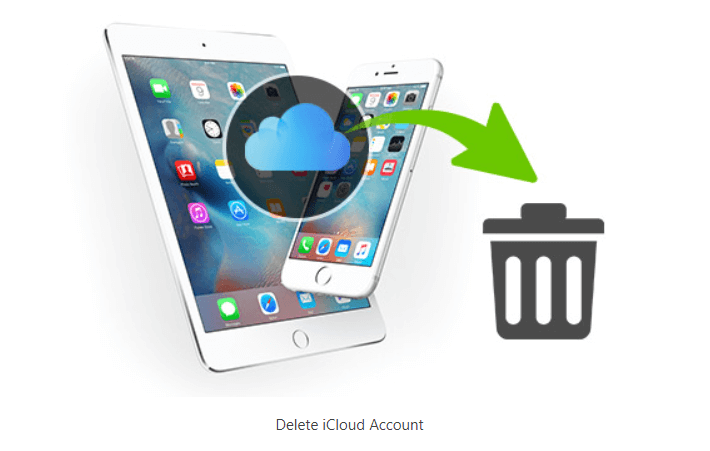
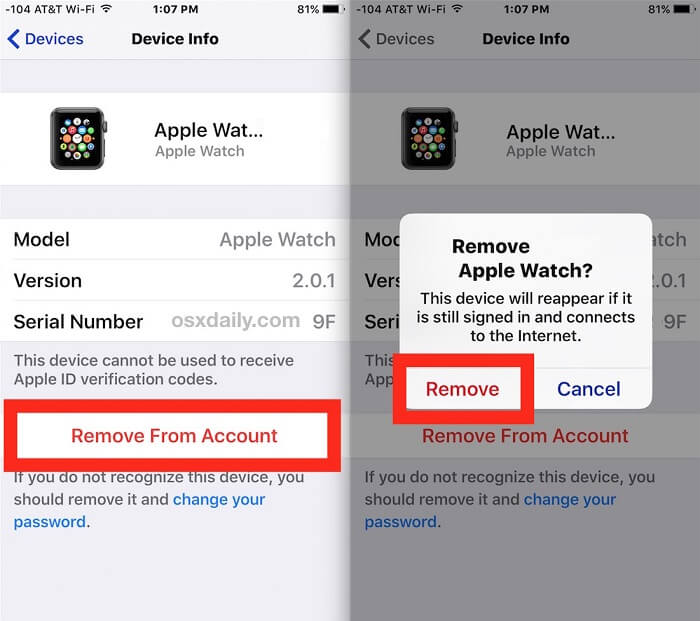
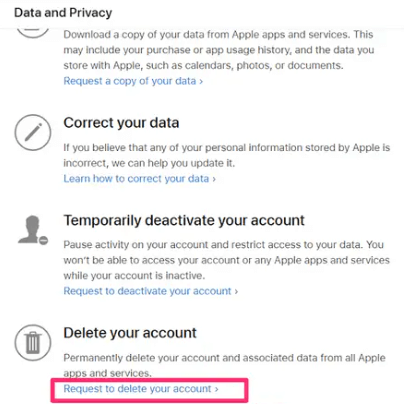

/
/